Hoe te kopiëren en plakken op Android
Wat te weten
- Tik voor tekst op een woord en houd het vast totdat het is gemarkeerd. Sleep grepen om de gewenste tekst te markeren > Kopiëren > tik in een andere app op >. en houd vast Plakken.
- Tik voor URL's in de browser op het webadres > Adres kopiëren > tik in een andere app op >. en houd vast Plakken.
- Om te knippen, tikt u op een woord en houdt u het vast totdat het is gemarkeerd. Sleep grepen om de gewenste tekst te markeren > Snee > tik in een andere app op >. en houd vast Plakken.
In dit artikel wordt uitgelegd hoe u kunt kopiëren en plakken op Android-apparaten. Aanvullende informatie behandelt hoe te knippen en plakken op Android. De instructies zijn van toepassing op elk Android-apparaat, ongeacht de fabrikant.
Algemene tekst kopiëren en plakken
Om een woord, zin, alinea of een ander tekstblok van een webpagina, bericht of andere bron te kopiëren:
Tik en houd een woord vast in het gedeelte dat u wilt kopiëren. De tekst is gemarkeerd en handvatten verschijnen aan elke kant.
Sleep de handvatten om de tekst te markeren die u wilt kopiëren.
-
Tik in het menu boven de gemarkeerde tekst op Kopiëren.

Ga naar de applicatie waar je de gekopieerde tekst wilt plakken, zoals een messenger of e-mail app. Open vervolgens de e-mail, het bericht of het document waarin u de tekst wilt plakken.
-
Tik en houd het tekstveld vast waar u de tekst wilt plakken.

Tik in het menu dat verschijnt op Plakken om de tekst te plakken.
Kopieer en plak een websitelink
Om het adres van een website naar een Android-apparaat te kopiëren:
Open een web browser en ga naar de website.
Ga naar de adresbalk en tik op het webadres en houd het vast.
Tik in het menu dat verschijnt op Adres kopiëren.
Open de toepassing waarin u de gekopieerde link wilt plakken, zoals een messenger- of e-mailapp. Open vervolgens de e-mail, het bericht of het document waarin u de gekopieerde link wilt plaatsen.
Tik en houd het tekstveld vast waar je de link wilt plakken.
-
Tik in het menu dat verschijnt op Plakken.
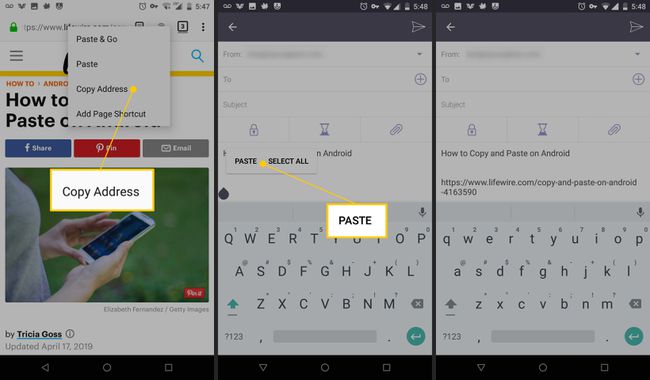
Speciale tekens kopiëren en plakken
Als u een symbool of ander speciaal teken wilt kopiëren en plakken, moet het op tekst zijn gebaseerd. Als het een afbeelding is, kan deze niet worden gekopieerd.
CopyPasteCharacter.com is een nuttige bron voor symbolen en speciale tekens. Kopieer en plak deze tekens met dezelfde methode die wordt gebruikt om tekst te kopiëren en plakken.
Knippen en plakken op Android
De optie Knippen verschijnt alleen in het pop-upmenu als u tekst selecteert die u typt of bewerkt, zoals in een e-mail of bericht.
Tekst knippen:
Tik en houd een woord vast in het gedeelte dat u wilt knippen. Het woord wordt gemarkeerd en er verschijnen twee handvatten aan elke kant.
Sleep de handvatten om de tekst te markeren die u wilt knippen.
-
Tik in het menu dat verschijnt op Snee.

Open het bericht, de e-mail of het document waarin u de geknipte tekst wilt plakken.
-
Tik en houd het tekstveld vast waar u de tekst wilt plakken.

Tik in het menu dat verschijnt op Plakken.
Waarom kan ik niet kopiëren?
Niet alle apps ondersteunen het kopiëren en plakken van tekst. Als de app een webversie heeft, zoals Facebook of Twitter, opent u de app in plaats daarvan via een mobiele browser.
